
Dans cette article, j'assume que le programmeur Java possède suffisamment de connaissances avec l’environnement de développement pour le langage Java sous Eclipse.
En 2021, je me suis rendu compte que j'avais passé à la version Neon d'Eclipse et que j'avais modifié ma façon de faire! Cet article n'a pas été modifié et on consultera les notes en bas d'article.
Voir aussi: LEGO Mindstorms EV3: Exercices pratiques en Java (1)
Moi-même, je travaille en ce moment avec la version Photon d'Eclipse. Nous trouverons son installation sur le site https://eclipse.org/downloads/. D'autres versions devraient fonctionner avec le Plug-in décrit ci-dessous. Nous exécuterons le fichier eclipse-inst-win64.exe après l'avoir téléchargé. Nous installerons la version "Eclipse IDE for Java Developers". Moi-même j'ai choisi le répertoire D:\Eclipse\java-neon et nous laisserons l'option du raccourci de démarrage sur le bureau. Au lancement de l'application Eclipse on nous demandera de spécifier un répertoire pour l'espace de travail, et j'ai l'habitude d'en définir plusieurs, suivant les différentes versions ou activités. Il n'y a aucun problème pour travailler avec plusieurs versions d'Eclipse ou de Workspace. J'ai donc choisi ici pour nos travaux Lego: D:\EclipseWorkspaceEV3.
Pour installer le Plug-in à partir d'Eclipse, nous fermerons la fenêtre Welcome pour laisser libre l'espace de travail, nous choisirons le menu Help, Install new software, en utilisant le lien https://marketplace.eclipse.org/content/lejos-ev3-plug:
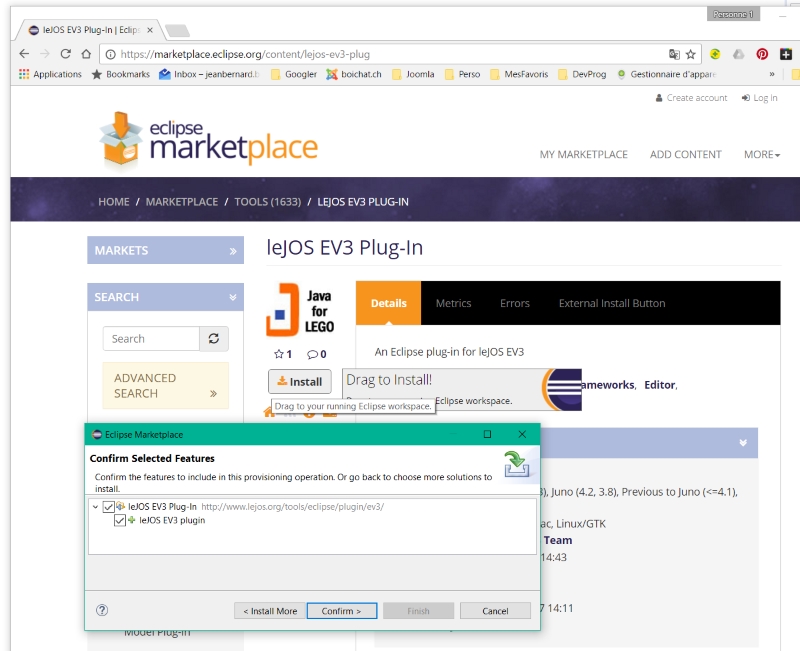
En sélectionnant le bouton "Install", nous le glisserons dans le Workspace d'Eclipse. Ensuite nous confirmerons l'installation, l'acceptation des termes de licence, le logiciel non signé, et attendrons la fin de l'installation avant une relance d'Eclipse comme demandée.
Dans l'article LEGO Mindstorms EV3: Java avec leJOS nous avons expliqué comment installé le logiciel qui sera utilisé par Eclipse, c'est à dire les exemples et les librairies déposés dans le répertoire D:\LegoSoftware\leJOS EV3. Les exemples sont archivés dans et nous les unziperons dans le répertoire D:\LegoSoftware\leJOS EV3
Sous Eclipse, le menu Window, et ensuite Preferences, nous devons mettre correctement les paramètres du leJOS EV3 avec toutes les options cochées comme indiquées ici.
Ci-dessous nous avons importé dans le workspace tous les exemples en utilisant le menu File et Open Projects from File System avec la source de D:\LegoSoftware\leJOS EV3 Samples.
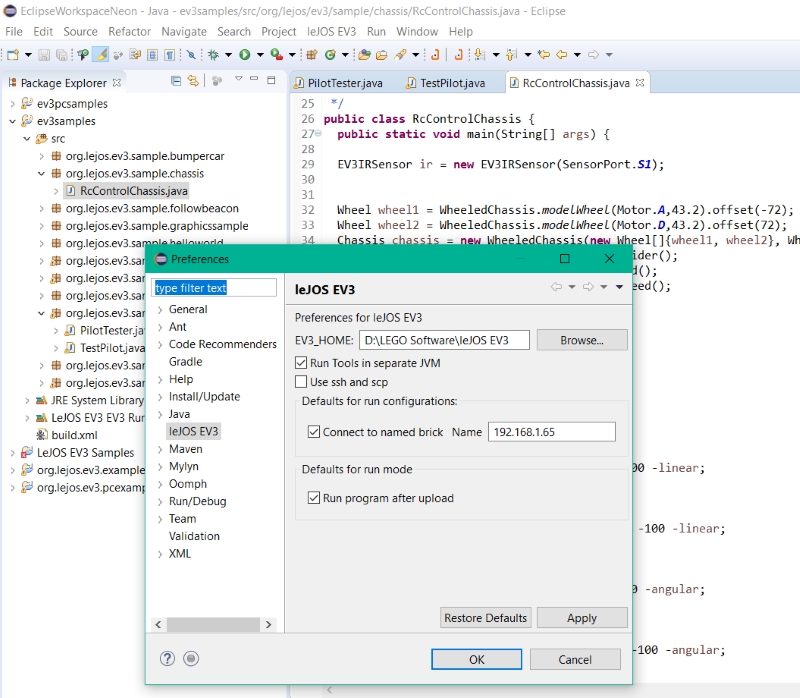
Ici nous avons utilisé la connexion WiFi. L'adresse IP est visible sur le display de la brique EV3 après son démarrage. Elle peut très bien changer à la prochaine session, suivant l'utilisant d'objets connectés contrôler par votre routeur. Nous pouvons aussi vérifier l'adresse IP avec Putty.
L'exemple RcControlChassis fait partie des exemples à disposition.
Aucun problème pour le compiler, le télécharger et l’exécuter.
Il a juste fallu vérifier que le senseur infrarouge était bien connecté sur le port 1 de la brique EV3, les moteurs sur les connecteurs A et D, avant d'utiliser la télécommande pour faire avancer notre véhicule avec les boutons rouges et bleus.
Pour exécuter le programme RcControlChassis nous avons sélectionné le bouton Run dans Eclipse (pour cette classe) et les messages suivants sont apparus dans la console d'Eclipse:
Jar file has been created successfully
Using the EV3 menu for upload and to execute program
IP address is /192.168.1.65
Uploading to 192.168.1.65 ...
Program has been uploaded
Running program ...
leJOS EV3 plugin launch complete
L'écran de la brique EV3 nous donne des informations de position du robot. Le code source nous montre comment ces informations sont obtenues depuis l'instance de la classe Java Pose.
Pour bien démarrer, évidemment, nous irons sur http://www.lejos.org/ et pourquoi pas sur le Wiki.
Dans la partie EV3 Wiki: Sensor Framework on pourra, par exemple, trouvé des infos sur le senseur à ultrason et découvrir comme identifier des distances à des objets.
Sous Google search, un "leJOS ev3 samples" devrait aussi bien nous aider.
Le livre Maximum LEGO Mindstorms EV3 (Java) est aussi une alternative où l'on retrouvera avec plus de détails d'autres aspects de développement de cette plateforme robot en Java.
Le code source de ce livre (lien sous Download Maximum EV3 source codeMaximum EV3 source code) est peut être (sans doute) une recommendation pour la structure projet sous Eclipse avec tous les fichiers Java au même niveau.
Disons que c'est une bonne idée pour des exemples comme présentés dans LEGO Mindstorms EV3: Exercices pratiques en Java (1).
Voir aussi le dernier paragraphe de LEGO Mindstorms EV3: Java, leJOS et Eclipse (Programmation).
J'accepte volontiers toutes questions ou commentaires: